Овај пост ће вам показати како да поправите инсталацију Виндовс 10 помоћу покретачког УСБ или ДВД медија за инсталацију без губитка података. У ситуацији када Виндовс 10 напредним опцијама опција за решавање проблема није доступна из Виндовс-а, морате да користите УСБ или ДВД медиј.
Поправите Виндовс 10 помоћу инсталационог медија
Кораци који су обухваћени су:
- Преузмите Виндовс ИСО
- Креирајте УСБ или ДВД погон који се може покренути
- Покрените систем са медија и одаберите „Поправите рачунар.”
- У оквиру Напредно решавање проблема изаберите Поправка при покретању
Ако не можете да се покренете у оперативном систему Виндовс 10 и не можете да приступите датотекама, Виндовс 10 Стартуп Репаир може поправити неке од најчешћих проблема помоћу напредног метода опоравка. Ваши подаци се неће изгубити током процеса поправке.

1] Преузмите Виндовс ИСО
Иако није обавезно, обавезно преузмите исту верзију система Виндовс ИСО која је инсталирана на рачунару. Алат за напредно решавање проблема не зависи од верзије оперативног система Виндовс, али може вам добро доћи када треба да инсталирате нову копију оперативног система Виндовс.
2] Креирајте УСБ или ДВД погон који се може покренути
Једном када имате ИСО, користите један од ових наведених алата за креирање УСБ погона за покретање. Затим се покрените у БИОС или УЕФИ рачунара и изаберите УСБ уређај као први уређај за покретање, а затим чврсти диск. Препоручујемо употребу Руфуса, јер може да преузме и ИСО.
3] Покрените систем са медија и одаберите „Поправите рачунар“
Када се покренете са УСБ диска, покренуће инсталацију Виндовс 10. Не жудите да наставите да ударате следеће, или ћете на крају инсталирати Виндовс. На првом екрану за инсталацију потражите везу „Поправити компјутер." Кликни на то. Покренуће рачунар у напредном опоравку.
4] Под Напредно решавање проблема
Изаберите напредну опцију за решавање проблема Напредне опције.
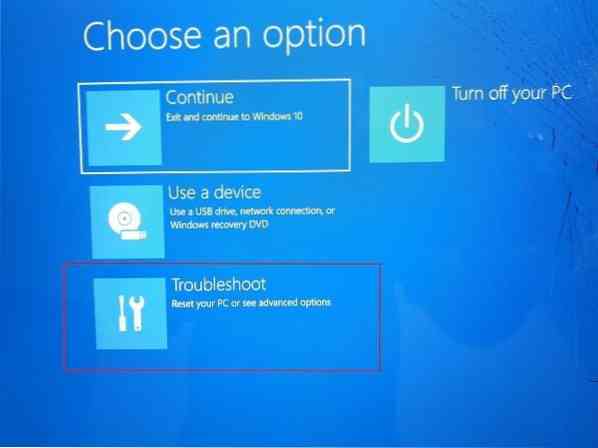
Изаберите Решавање проблема.
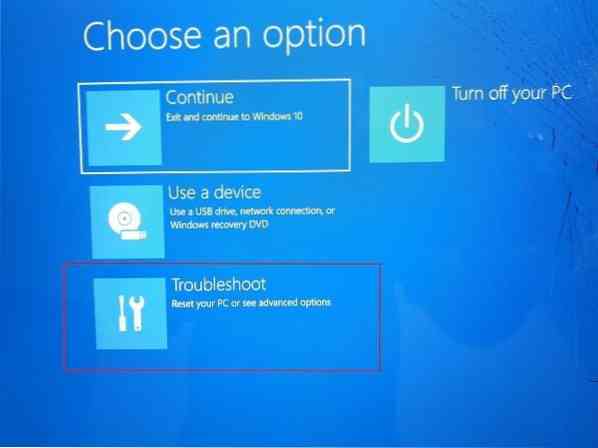
На екрану Напредне опције видећете Поправак при покретању.
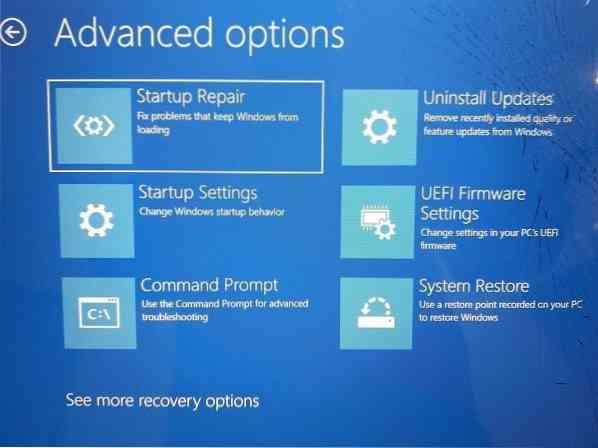
Кликните на њега и следите упутства.
Ово решење ће решити проблеме који вам не дозвољавају покретање са рачунара. На следећем екрану приказаће се администраторски налог са његовим именом. Кликните на њега и потврдите користећи лозинку за налог повезану са е-поштом повезаном са њим.
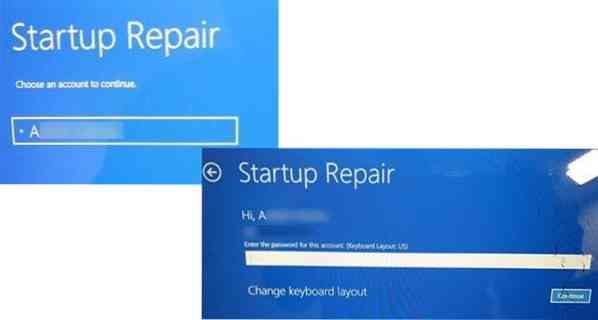
Након верификације, започиње дијагностиковање рачунара и решаваће било који проблем везан за покретање система. Овај пост ће вам помоћи у случају да овај корак не успе и заглавите у дијагностицирању екрана рачунара.
Када се проблем реши, рачунар би требало да се поново покрене као и обично и ви бисте могли да га користите.
Процес не брише или брише личне датотеке са вашег налога, тако да не морате да бринете о томе.
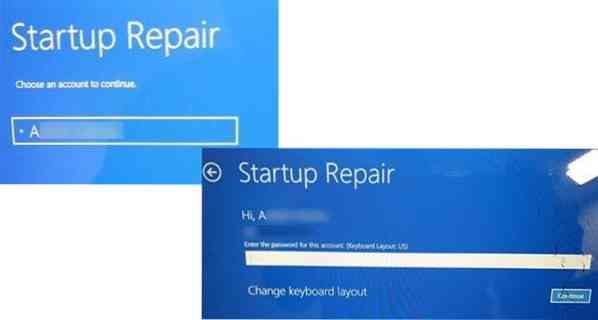
 Phenquestions
Phenquestions


